
进入亚马逊卖家后台,美国站点在Advertising下拉菜单中选择Promotion,点击Create,进入Buy One Get One设置页面;英国站点在Inventory下拉菜单中选择Manage Promotion,进入Buy One Get One设置页面。
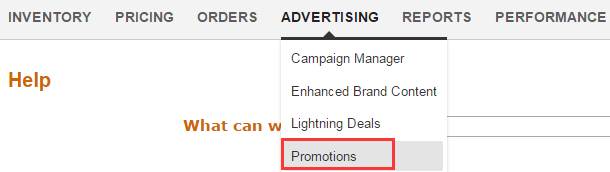
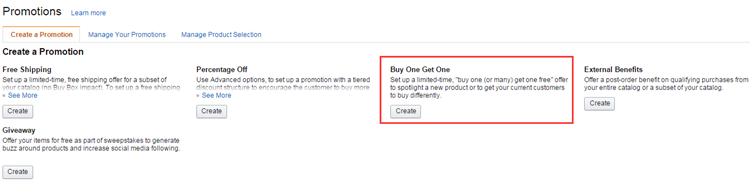
我们现在是对整个店铺做减满的促销(如果要对部分产品或者类目做 Buy One Get One促销,则要选择“Create a new product selection”)。如下设置步骤:
Step 1:Conditions
选择促销条件
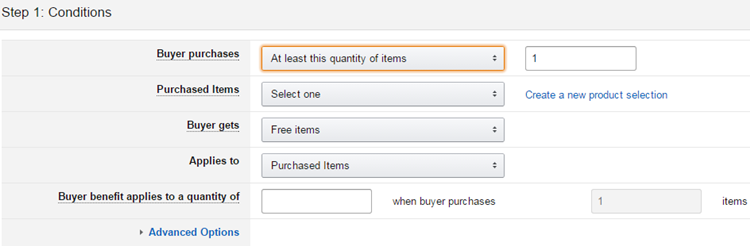
相关选项说明:
1、Buyer purchases:买家所购商品;
2、At least this quantity of items(至少购买数量):表示此促销方案只有在顾客购买X件商品时方可采用,您必须填入数量;
3、For every quantity of items purchased(每X样商品):顾客每购买X个商品即可得到此促销方案,这个选项仅适用于Money Off 与 Buy One Get One的促销类别;
4、At least amount (in $)(至少X金额):表示此促销方案只有在顾客购买至少X金额时方可采用促销适用范围;
5、Purchase item需购买商品:指买家购买a产品赠送a产品(例:买了苹果,送的还是苹果);
6、Qualifying item适用商品:指买家购买a产品赠送指定的产品(例:买的苹果,送的是梨)。
Step 2 : Scheduling
自行设置该亚马逊促销活动开始和结束的时间。
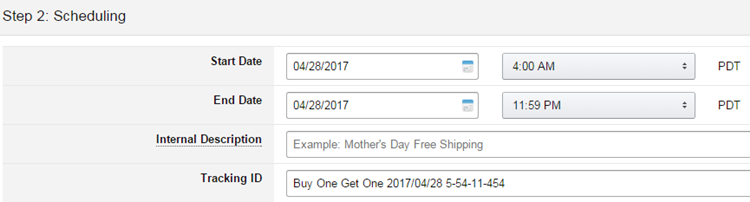
Step 3 : Additional Options
这里一般使用亚马逊的默认设置就行了。

最后点击Review,检查之后再点击Submit提交。该Buy One Get One促销活动生效时间以美国时间为准。

